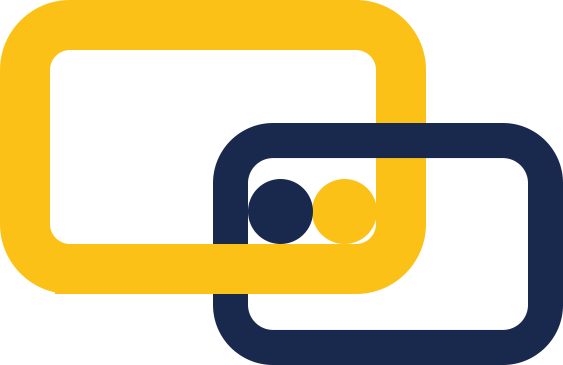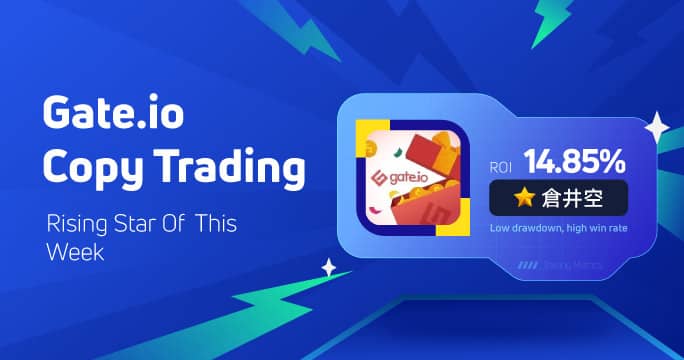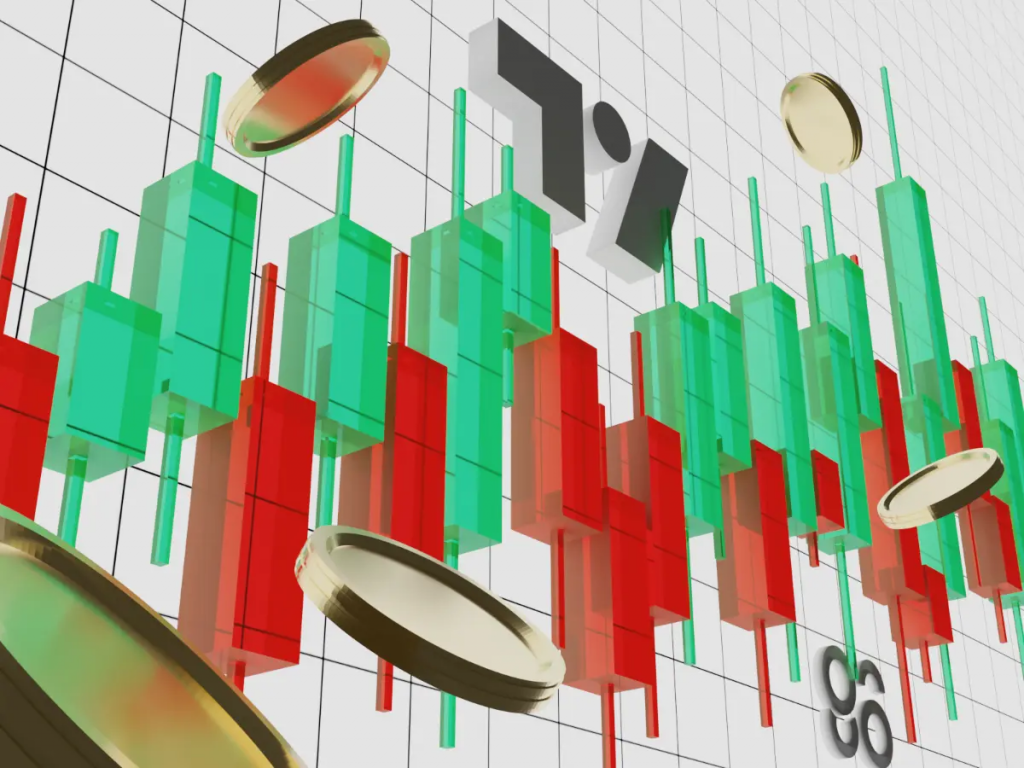
TradingView là một trong những công cụ phổ biến trong Crypto dùng trong phân tích kĩ thuật. Vậy TradingView là gì? Vì sao phải sử dụng TradingView? Thao tác trên TradingView như thế nào? Anh em đọc bài viết để biết chi tiết.
TradingView là gì?
TradingView là công cụ cung cấp biểu đồ giá thị trường tài chính. Với giao diện thân thiện và bộ công cụ dễ sử dụng, website này rất được ưa chuộng trong giới đầu tư. TradingView đồng thời cũng là một mạng xã hội thu nhỏ dành cho nhà giao dịch. Các nhà đầu tư có thể chia sẻ phân tích về thị trường của mình cho người khác, và thảo luận về rất nhiều loại thị trường.
TradingView có phiên bản có tính phí với bộ công cụ nâng cao. Trong bài viết này, mình sẽ chia sẻ một chút về bộ công cụ này để anh em tham khảo và xem xét đầu tư nếu thấy hợp lý.
Vì sao nên sử dụng TradingView?
Trước khi có TradingView, anh em phải sử dụng biểu đồ giá thông qua phần mềm do sàn giao dịch cung cấp. Các biểu đồ này khá đơn giản, không có nhiều công cụ cho chúng ta sử dụng.
Nếu anh em từng giao dịch chứng khoán hay Forex sẽ thấy rõ điều này. Dân đầu tư chứng khoán tại Việt Nam hay dùng Amibroker làm phần mềm trung gian để phân tích giá cả mã cổ phiếu. Còn với Forex, họ phải tự bổ sung thêm các chỉ báo kỹ thuật để phù hợp với cách phân tích của mình.
Một trong những lý do khiến sàn giao dịch hiếm khi đầu tư vào biểu đồ giá do chi phí tốn kém. Mặt khác mỗi người lại có cách giao dịch và hệ thống đầu tư riêng, nên các sàn khó lòng cung cấp đầy đủ các công cụ dành cho mọi người.
TradingView ra đời nhằm giải quyết các vấn đề trên. Hơn nữa, khi dùng TradingView, anh em có thể tiếp cận nhiều loại thị trường không chỉ Crypto. Đồng thời, anh em có thể trao đổi về xu hướng thị trường với người khác.
Cách đăng ký tài khoản trên TradingView
TradingView cung cấp 4 loại Tài khoản (được liệt kê theo thứ tự chi phí):
- Phiên bản miễn phí.
- Phiên bản Pro
- Phiên bản Pro+
- Phiên bản Premium
Anh em click vào link này để xem bảng so sánh các phiên bản của TradingView. Ngoài ra, anh em có thể sử dụng bản Pro miễn phí trong 30 ngày để xem có nên mua hay không.
Để tạo tài khoản, anh em click vào liên kết sau và nhấn vào nút Sign Up. Anh em có thể dùng tài khoản Google Account để đăng ký nhanh hơn. Tài khoản miễn phí của TradingView có các tính năng sau:
- Truy cập vào các biểu đồ thị trường.
- Được thêm vào 3 chỉ báo kỹ thuật cho mỗi biểu đồ.
- Được lưu 1 biểu đồ giá trên thư mục của TradingView.
- Được lưu 1 template biểu đồ.
- Được xây dựng 1 danh sách theo dõi giá các thị trường.
- Được chèn 1 loại chỉ báo vào 1 chỉ báo đã có.
Phiên bản miễn phí có nhược điểm là quảng cáo xuất hiện thường xuyên. Điều này có thể gây phiền nhiễu trong quá trình phân tích.
Hướng dẫn sử dụng TradingView cơ bản
Giới thiệu chung về giao diện của TradingView
Khi vào TradingView, anh em sẽ thấy giao diện sau:

[1] Xem Chart các tài sản.
[2] Thông tin tổng quan về các thị trường, có phần giống CoinGecko hay CoinMarketCap.
[3] Tin tức các thị trường.
[4] Lọc các thị trường theo tiêu chí cụ thể.
[5] Nơi chia sẻ ý tưởng của mình về thị trường thông qua Chart.
[6] Các tính năng khác
[7] Tùy chỉnh giao diện, ngôn ngữ. TradingView có hỗ trợ tiếng Việt.
Đầu tiên là xem Chart. Trước khi xem qua biểu đồ, anh em nên nhớ mẹo này: Khi thực hiện các thao tác trên biểu đồ giá, anh em có thể sử dụng phím tắt ctrl + z/cmd + z để hoàn tác chỉnh sửa. Dưới đây là chi tiết về Chart của TradingView:

[1] Nơi thay đổi khung thời gian của thị trường, thay đổi loại chỉ báo kỹ thuật, loại biểu đồ (cột, nến, đường…).
[2] Thanh này chứa tất cả các công cụ mà anh em cần để áp dụng vào biểu đồ giá.
[3] Nơi anh em sẽ quan sát giá cả của thị trường, cùng với chỉ báo và sự hiển thị của các loại công cụ anh em sử dụng.
[4] Mục này anh em sẽ tìm thấy tên các loại thị trường và tài sản (chứng khoán, Crypto, Forex…).
[5] Ghi chú và cung cấp một số chức năng test thị trường – một dạng công cụ nâng cao để kiểm tra tính ổn định của phương pháp giao dịch. Vị trí này cũng là nơi kết nối tài khoản sàn giao dịch của anh em với TradingView (với điều kiện sàn giao dịch cung cấp tính năng này).
Hướng dẫn dùng thanh công cụ bên trên của TradingView
Dưới đây là thanh công cụ ở trên của TradingView:

[1] Tùy chỉnh cá nhân.
[2] Chọn tài sản.
[3] Chuyển khung thời gian của Chart.
[4] Thay đổi mô hình nến.
[5] Cài đặt chỉ báo kỹ thuật.
[6] Các bộ chỉ báo phổ biến.
[7] Cài đặt thông báo khi tài sản chạm giá nhất định.
[8] Xem lại Chart chạy từ khoảng thời gian trong quá khứ.
[9] Undo và Redo.
[10] Xem nhiều Chart. Tính năng này cần phải mua bản Pro.
[11] Lưu bố cục Chart.
[12] Cài đặt, cá nhân hóa giao diện.
[13] Chế độ toàn màn hình.
[14] Chụp hình Chart.
[12] Đưa Chart ra cộng đồng.
Hướng dẫn dùng thanh công cụ bên phải của TradingView
Thanh công cụ phía bên phải dùng để chọn tài sản và thuộc tính của tài sản.

[1] Hiển thị tài sản ưa thích.
[2] Chỉ số của tài sản như khối lượng giao dịch, Fear & Greed Index,…
Hướng dẫn dùng thanh công cụ bên trái của TradingView
Đây là khu vực được sử dụng nhiều nhất của TradingView vì có nhiều công cụ hữu ích. Trong mỗi ô sẽ có những công cụ nhỏ hơn. Ví dụ như vẽ Trendline, đo Fibonacci…

[1] Tùy chỉnh chuột.
[2] Các đường thẳng.
[3] Vẽ mô hình, Fibonacci.
[4] Vẽ tùy chỉnh.
[5] Chú thích bằng chữ.
[6] Các mẫu hình.
[7] Các dạng khoảng giá.
[8] Icon chèn vào biểu đồ.
[9] Thước đo số nến và thuộc tính trong khoảng thời gian này.
[10] Phóng to, thu nhỏ.
[11] Chế độ Magnet.
[12] Giữ nguyên chế độ vẽ.
[13] Khóa công cụ vẽ.
[14] Ẩn bảng vẽ, chỉ báo…
[15] Bỏ công cụ vẽ, chỉ số…
Hướng dẫn dùng thanh công cụ bên dưới của TradingView
Thanh công cụ bên dưới có lẽ là nơi ít người dùng nhất. Nơi này dùng để kiểm tra các công thức giao dịch.

Dòng đầu tiên hiển thị nhanh các khung thời gian của biểu đồ giá. Nếu anh em không dùng chức năng đổi khung thời gian trên thanh công cụ bên trên thì công cụ bên dưới cũng tỏ ra khá hiệu quả.
Bên phải thanh này có các ký hiệu %, log, auto. Anh em bấm vào từng biểu tượng để xem sự thay đổi của biểu đồ giá. Tính năng log sẽ rất cần thiết với anh em trader hay giao dịch thị trường Crypto. Mình cũng đã nhắc về tip quan trọng này trong phần đầu của bài viết.
Hướng dẫn sử dụng TradingView nâng cao
Hướng dẫn xem tin tức trên TradingView
Tại trang chủ, anh em bấm vào News.

Trong đó có rất nhiều thể loại tin đến từ đa dạng thị trường. Anh em có thể tìm hiểu và tham khảo.
Hướng dẫn dùng TradingView để lọc tín hiệu giao dịch tốt cho thị trường Crypto
TradingView có tính năng tự động tổng hợp các tín hiệu giao dịch trên các loại thị trường cho người dùng. Từ giao diện trang chủ, anh em bấm vào Screeners.

Sau đó chọn thị trường để tìm kiếm tín hiệu giao dịch. Dưới đây là Crypto Screener.
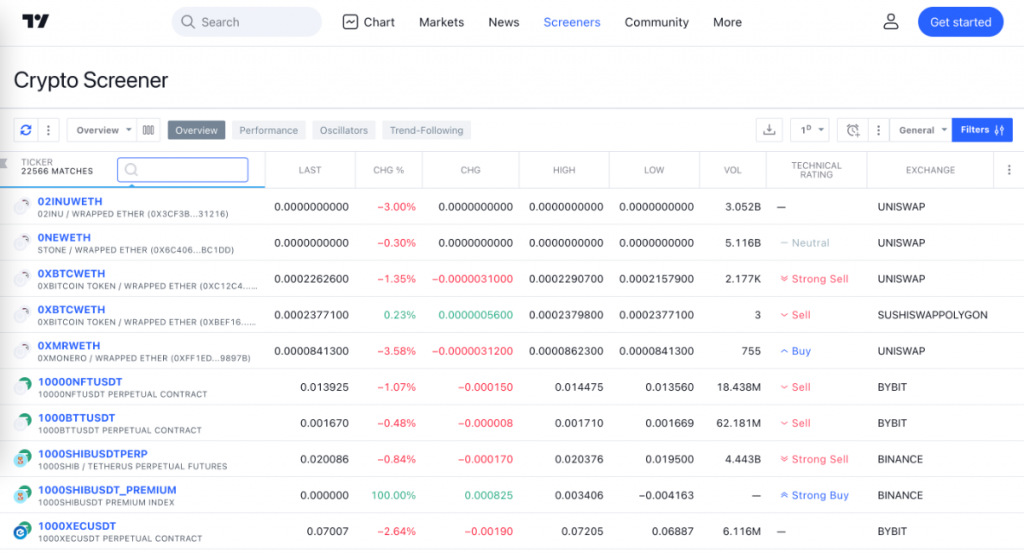
Ở trang Crypto Screener, anh em được tuỳ ý lựa chọn tín hiệu giao dịch phù hợp với mong muốn của mình. Thông thường, anh em có thể lựa chọn tín hiệu giao dịch với Performance, Oscillators và Trend-Following.
Mục Oscillators, anh em cũng có thể lựa chọn lọc tín hiệu theo các chỉ báo kỹ thuật như MACD, RSI v.v…
Mục Trend-Following, anh em sẽ lựa chọn những tín hiệu giao dịch theo xu hướng như MA, Bollinger Bands.
Để tùy chỉnh bộ lọc, anh em bấm vào Filter như hình dưới:

Với cách này, anh em có thể đơn giản hoá việc tìm kiếm tín hiệu giao dịch thị trường. Hơn nữa, anh em còn có thể lựa chọn tín hiệu khách quan hơn, không phụ thuộc vào tín hiệu chủ quan từ con người. Tín hiệu giao dịch như vậy cũng tỏ ra trung lập, dễ dàng kiểm đếm về sau.
Hướng dẫn dùng TradingView để đọc phân tích tín hiệu từ các chuyên gia
Để tìm kiếm các ý tưởng giao dịch từ các chuyên gia trên TradingView, anh em bấm vào Community → Trade Idea.

Tại đây có rất nhiều quan điểm của cộng đồng về tình hình tài chính. Dù cho là người mới hay có nhiều kinh nghiệm, việc học hỏi nhiều bên chưa bao giờ là thừa. Tuy nhiên, không nên tin 100%, mà phải DYOR để có quyết định của chính mình.
Tải TradingView trên điện thoại
TradingView hiện tại đang có đầy đủ app trên các thiết bị chạy IOS và Android.
Các phiên bản ứng dụng trên các thiết bị di động của TradingView được người dùng đánh giá tương đối cao (rating khoảng 4.8 sao). Anh em có thể tự tìm hiểu thêm.
Tổng kết
TradingView là 1 công cụ hữu ích và tiện dụng cho tất cả các anh em, từ người mới bước vào thị trường tới những trader kỳ cựu. Không chỉ trong thị trường chứng khoán, forex… mà còn cả Cryptocurrency cũng rất phù hợp để sử dụng TradingView hỗ trợ cho việc trade coin của anh em.
Hy vọng bài viết vừa rồi đã giúp anh em biết thêm nhiều cách sử dụng TradingView để trade coin.
Theo C98